
SSD быстро вытесняют традиционные HDD в качестве накопителей. В настоящее время почти все используют SSD в качестве диска ОС, а некоторые по-прежнему предпочитают экономичность жестких дисков в качестве вторичных накопителей.
Содержание
Однако по мере развития технологий SDD падают в цене. Как бы ни были быстры SDD и как бы ни были они предпочтительны для различных процессов, они все еще довольно хрупки. Если вы хотите увеличить их производительность или срок службы, рекомендуется время от времени запускать программу сканирования или оптимизации.
Вот некоторые из лучших утилит для SSD, которые можно использовать практически в любой ОС.
Intel Solid-State Drive Toolbox
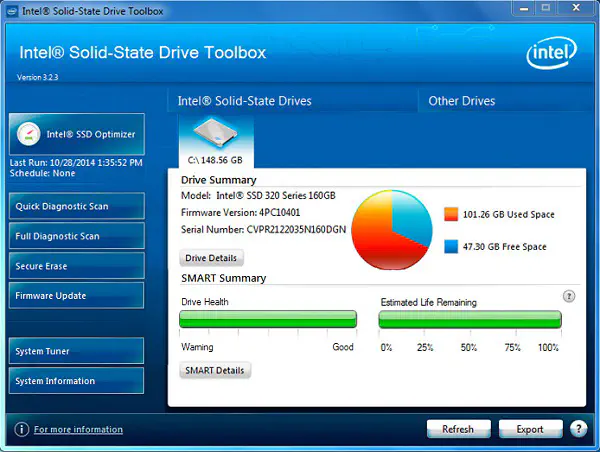
Если вы используете SSD от Intel, вам пригодится их Solid-State Drive Toolbox . Это простой инструмент диагностики, но поскольку он был разработан для Intel компанией Intel, это один из самых точных инструментов, которые вы можете использовать в своей системе — и он совершенно бесплатный.
Программа показывает информацию о состоянии диска, предполагаемый срок службы, а также его функциональность чтения и записи. Вы можете использовать SSD Toolbox для проведения быстрой или полной диагностики и оптимизации производительности любого твердотельного накопителя Intel.
Вы также можете получить подробную информацию SMART или обновить микропрограмму. Еще одна интересная функция — Secure Erase. Она позволяет удалить все данные на установленном вторичном SSD-накопителе, гарантируя, что данные невозможно восстановить. Это хороший способ утилизации конфиденциальной информации.
Samsung Magician
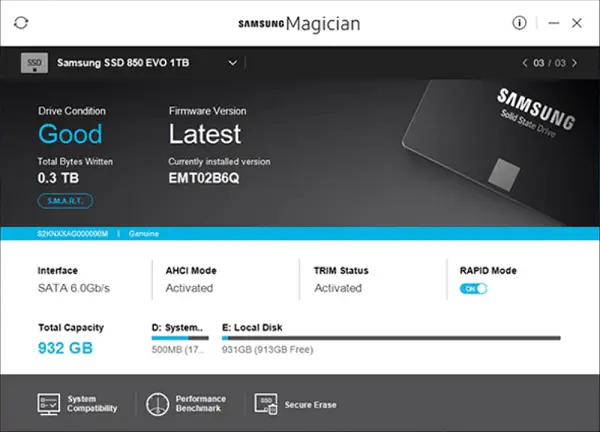
Поскольку Samsung является лидером в производстве твердотельных накопителей, вполне логично, что компания предлагает высокопроизводительный диагностический инструмент для своей линейки SSD. Samsung Magician немного сложнее, чем SSD Toolbox от Intel, поскольку он больше похож на пакет управления, чем на простое приложение.
Magician позволит вам настроить профили, отрегулировать рейтинги производительности, установить максимальную емкость и надежность. Вы также можете обновить прошивку или понизить ее, чтобы избежать несовместимости с вашей ОС.
Оптимизация и диагностика — это лишь верхушка айсберга. То, что Samsung Magician предлагает благодаря режиму RAPID, делает его еще более ценным. Этот режим может использовать 1 Гб оперативной памяти DRAM вашей системы в качестве кэша для горячих или часто используемых данных. Это улучшит общую производительность, особенно скорость чтения.
И последнее, но не менее важное: если вы не удовлетворены результатами диагностики и бенчмарками, вы всегда можете оптимизировать SSD Samsung под текущую ОС с помощью функции оптимизации ОС в Samsung Magician.
Crystal Disk Info
Crystal Disk Info — это программное обеспечение с открытым исходным кодом, которое может предоставить вам информацию о состоянии и температуре вашего SSD или HDD. Это одна из немногих бесплатных утилит, способных собирать точные данные для обоих типов накопителей и работать с дисками всех производителей.
Конечно, предоставляется и общая информация. Вы можете проверить обновления прошивки, сведения о портах, размер буфера, скорость чтения и записи, энергопотребление и информацию S.M.A.R.T. С его помощью можно также выполнить некоторые незначительные настройки управления питанием и уведомлений. Единственным недостатком программы является то, что она не работает в системах на базе Linux и не может выполнять обновление прошивки.
SSD Life
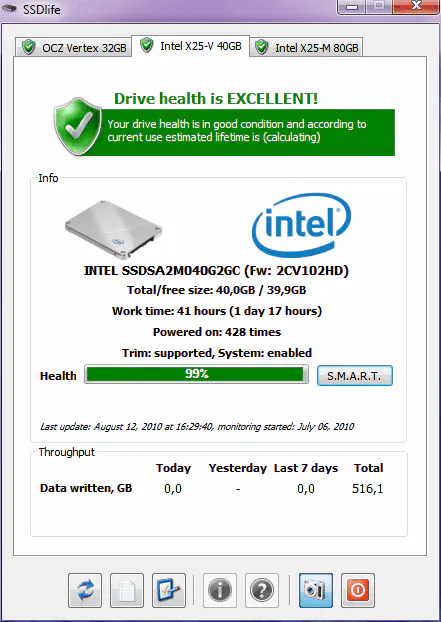
Еще одним интересным инструментом, который вы можете использовать, является SSD Life . Эта утилита больше внимания уделяет здоровью и остаточному ресурсу SSD, чем другим показателям. Она имеет хорошую совместимость с основными производителями SSD, включая собственный SSD Apple MacBook Air.
Это программное обеспечение позволяет проводить диагностику состояния SSD, срока службы и общей производительности. Вы получите точные результаты и сможете заметить любые критические дефекты, которые непосредственно влияют на оставшийся срок службы или скорость чтения и записи.
Обратите внимание, что это программное обеспечение не является бесплатным. Пробная версия длится всего семь дней и имеет ограниченную функциональность.
Toshiba SSD Utility
Если вы используете твердотельный накопитель OCZ, Toshiba SSD Utility — это, вероятно, лучшее программное обеспечение, которое вы можете использовать независимо от вашей операционной системы. Она помогает контролировать состояние SSD в режиме реального времени и предоставляет информацию о здоровье диска, оставшемся ресурсе, объеме памяти и общей производительности.
В то же время она выступает в качестве менеджера диска и инструмента оптимизации. Вы можете переключаться между различными режимами в зависимости от SSD или предполагаемого использования вашей установки (игры, рабочая станция, редактирование видео и т. д.). Используя эти предустановленные режимы, можно повысить производительность диска и увеличить срок его службы в различных ситуациях.
Обратите внимание, что это программное обеспечение не работает на 32-разрядных системах.
Примечание о средствах диагностики SSD, выпускаемых производителями
Конечно, существуют десятки других диагностических инструментов, которые можно использовать для мониторинга, диагностики и оптимизации SSD. Некоторые из них бесплатны, а некоторые стоят денег. Но в конечном итоге лучше всего придерживаться программного обеспечения, предоставляемого производителем вашего SSD.
Например, несмотря на то, что Intel SSD Toolbox — это довольно скудный инструмент по сравнению с тем, что предлагают другие производители, он предоставит вам наиболее точную информацию для вашего Intel SSD. Кроме того, он позволяет обновлять прошивку, а также устанавливать периодическую диагностику и сканирование. То же самое касается Samsung, Toshiba, Kingston и всех других крупных производителей.
Также стоит помнить, что эти утилиты обычно поставляются бесплатно. Все остальное, что вы загружаете, поддерживающее межбрендовую совместимость, может в конечном итоге стоить вам денег и/или предоставлять менее точную информацию.
YouTube видео: Лучшие диагностические инструменты для проверки состояния твердотельных накопителей
Вопросы и ответы по теме: “Лучшие диагностические инструменты для проверки состояния твердотельных накопителей”
Чем лучше проверить жесткий диск?
Для проверки скорости жёсткого диска при ОС Windows удобнее всего использовать программы: HD Tune; CrystalDiskMark (бесплатная, подходит под разные версии Windows); AS SSD Benchmark (также бесплатна).
Как проверить SSD на износ?
Текущее состояние накопителя можно проверить и с помощью стандартных средств Windows. Тут нам поможет простая функция, использующая данные S.M.A.R.T. диска. Для активации функции нужно зайти в командную строку от имени администратора и ввести команду «wmic diskdrive get status».Сохраненная копия
Какая программа проверяет жесткий диск?
Программа предназначена для проверки жестких дисков и SSD на битые сектора, просмотра S.M.A.R.T.
Какой программой проверить SSD диск?
Ресурс SSD можно проверить при помощи уже упомянутой программы CrystalDiskInfo или скачать фирменную утилиту, например, Samsung Magician или Western Digital Dashboard. Показатель состояния, или как он называется в некоторых приложениях – здоровье, у новых накопителей должен составлять 100 %, а выработанный ресурс – 0.
Как проверить диск на состояние?
Проверить диск в Windows можно посредством утилиты, доступной в меню накопителя. Чтобы запустить её, откройте проводник и кликните правой кнопкой мыши по диску, диагностику которого вы хотите провести. Выберите «Свойства» (Properties) → «Сервис» (Tools) → «Проверить» (Check).
Как работать с программой HDDScan?
Работа с программойИ так, наш диск подключен к компьютеру. Запускаем HDDScan, в списке Select Drive выбираем наш диск. При нажатии на кнопку SMART под окном выбора диска программа считывает отчёт S.M.A.R.T.











